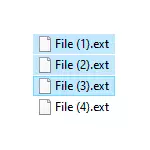
Dit alles kan in een of ander vorm geïmplementeer word, vir 'n gedeelte van die scenario's van die ingeboude in Windows 10, 8.1 of Windows 7, soms is dit beter om spesiale programme vir massa hernoem lêers en gidse te gebruik. En dié en ander metodes sal oorweeg word in hierdie opdrag. By the way, die lêer hernoeming funksies is in 'n stel van nuttige Microsoft Power Toys programme vir Windows 10.
- Advanced Renamer - Gratis Program vir gevorderde Mass lêernaam
- Rename lêer groep lêers
- Massa lêernaam Groep in Total Commander
- Video-instruksie
Advanced Renamer.
Advanced Renamer is 'n gratis program vir massa hernoem lêers en gidse met behulp van persoonlike templates wat kan baie as jy dit uit te vind. Op die amptelike webwerf is beskikbaar in die Russiese beide in die vorm van installeerder en draagbare weergawe (zip argief wat nie installasie vereis). Ek sal 'n voorbeeld van die gebruik van Advanced Renamer vir massa herbenaming groep van lêers te haal:
- Daar is 'n foto gids (maar die metode is geskik vir enige ander vorme van lêers) geneem op 'n tyd, maar op verskillende toestelle (kamera en smartphone). Die aandeel het die datum en tyd sonder spasies, deel is van die aantal van die foto geneem deur die kamera. In hierdie geval, is die lêernaam en lêer uitbreiding van die kamera geskryf in die hoofletters. Die taak is om die lêername om 'n gerieflike gedagte bring.
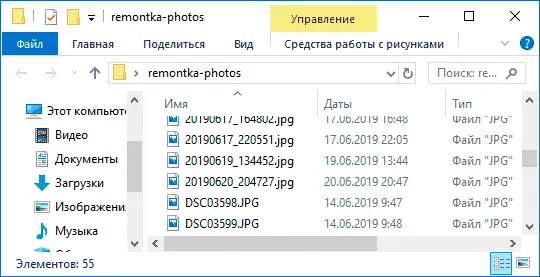
- Ons loop die Gevorderde Renamer, dan óf sleep die lêers te hernoem na die lys van die koppelvlak sentrum, of druk die knoppie gids paneel, ons vind die gids met die verlangde lêers en klik op die knoppie Voeg. A venster waar jy die toevoeging parameters kan ingestel: In my geval, is alles verlaat as dit: jy nodig het om al die lêers te hernoem.
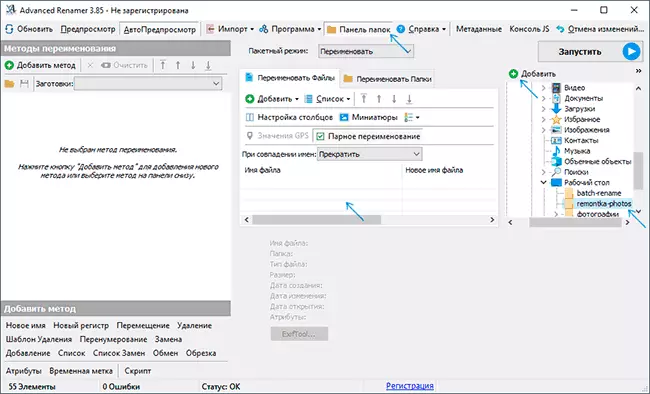
- Die volgende stap is om te klik "Voeg Metode" in die linker venster en kies 'n "nuwe naam" (ander metodes is moontlik, oor hulle verder) om vas te stel presies hoe die lêers herdoop. Dit begin die mees interessante. As nuwe lêer name, kan ons die etikette gedefinieerde in die program gebruik, sodat jy maklik vervang die nodige inligting in nuwe lêer name. As dit nodig is, kan jy kliek op "Hulp met etikette" om meer inligting te kry (alhoewel, in Engels) op die amptelike webwerf. Maar reeds vanaf 'n kort beskrywing van elke etiket moet min of meer duidelik wat presies dit beteken nie. Byvoorbeeld, as in die veld "nuwe naam" in die metode instellings ek sal voer. Foto ---- Jpgto Ek sal kry as gevolg van die lêernaam name-increasing_number-dag-dag-maand-month_-year_name. JPGGE datum skiet sal nie uit weggeneem word die lêer verander datum Jy kan dit doen), en van die EXIF data aangeteken deur die kamera.
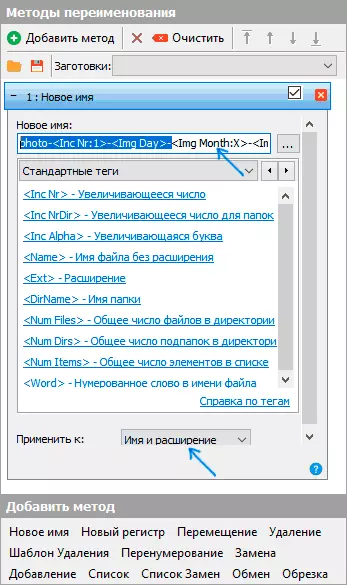
- Sodat die lêers nie 'n dubbele uitbreiding het, wanneer om dit te verander in die "Wend aan" veld, moet jy "Naam en uitbreiding" kies, en nie net "naam". As jy nie die uitbreiding verander, laat hierdie opsie die verstek waarde (in hierdie geval, die naam van die sjabloon is van toepassing op die lêer uitbreiding).
- Wat lêername sal uitdraai na hernoeming jy kan onmiddellik waarneem op die sentrale blad van die program voor die aanvang van die massa herbenaming proses.
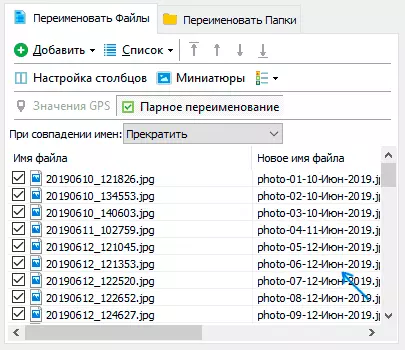
- Om voort te gaan, kliek op die knoppie Run en bevestig die aanvang van die hernoeming. As jy hoef nie net te hernoem, maar kopieer of skuif lêers na 'n ander plek, in die veld "Batch af" aan die bokant van die venster program, kies die toepaslike item.
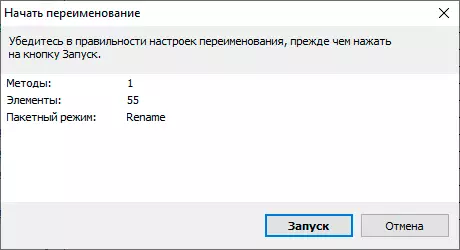
- As gevolg hiervan, kry ons 'n groep van lêers hernoem die sjabloon wat deur ons.
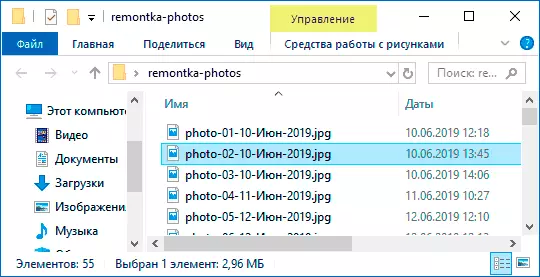
Die bygevoeg metodes (hernoeming templates) word gestoor in die program, en jy kan die gewenste tyd kies. As jy op die regterkant muis knoppie op die naam sjabloon, kan jy die beskrywing verander, byvoorbeeld "vir 'n foto", "vir argiewe" en as jy wil. Met templates wat nie nodig het om te gebruik by die huidige herbenaming proses, is dit genoeg om die merk te verwyder.
Ook, wanneer hernoem, kan jy nie 'n enkele sjabloon gebruik, maar onmiddellik (ons merk die toepaslike patrone, en hulle sal in die volgorde waarin is geleë in die kolom "Herbenaming metodes" toegepas word): byvoorbeeld, die eerste veranderinge die naam, die tweede - register in die lêernaam, die derde - verwyder "asblik" karakters van die lêernaam (hiervoor gebruik ons die "vervanging" metode).
Ek het net 'n eenvoudige voorbeeld van die gebruik van die program, maar dit kan en nog baie meer: byvoorbeeld, kan jy die sjabloon lêer te stoor, en dan hardloop die hernoem van die gewenste lêer groep deur die gewenste sjabloon uit die opdrag lyn, voer 'n lys van lêers en nuwe name uit CSV tafels, op groot skaal verander lêer eienskappe, stel ewekansige lêername, optimaliseer name vir gebruik op die netwerk (of draai Cyrilliese om transliterasie), gebruik EXIF inligting, ID3 tag data, video, GPS en nie net .
Om kennis te maak met 'n paar gereed gemaak templates, kan jy kliek op die knoppie "Open" in die hernoeming metodes en sien een van die 4 voorafbepaalde templates voorafbepaalde en hoe hulle gereël.
Jy kan Advanced Renamer aflaai van die amptelike webwerf https://www.advancedrenamer.com/. Let wel: In my geval, wanneer jy die argief boot met die Program, Windows 10 het 'n bedreiging in die lêer. Maar Virus Total berig dat dit is heeltemal skoon.
Lêernaam Groepe Windows 10, 8.1 en Windows 7
Windows Explorer, command line en PowerShell kan gebruik word om massa hernoem en 'n paar eenvoudige take uitgevoer word met behulp van hierdie fondse (en as jy PowerShell skrifte kan skryf, die spektrum van die take uitgevoer word wyer). Volgende - voorbeelde van die hernoeming in elk van die gespesifiseerde Nut van die stelsel.Hernoem veelvuldige lêers in Windows Explorer
In die eerste plek 'n eenvoudige handleiding herbenaming in Windows Explorer: jy kan 'n lêer te kies, en kies dan "Rename" uit die konteks kieslys. Selfs vinniger sal F2 stoot na die lêer kies. Nie almal weet, maar as na 'n nuwe lêer naam, druk die TAB sleutel, sal dit outomaties die naam van die volgende in die gids lêer.
Nog 'n opsie sal bietjie aan te pas vir wat, maar dit maak sin om te weet oor dit: kies veelvuldige lêers in die gids in die dirigent (muis, of hou die SHIFT by die keuse van, of hou Ctrl en druk die muis oor individuele lêers). Daarna, druk F2 (of kies "hernoem" in die konteks kieslys) en tik die naam vir die lêer, die verandering in die naam van wat sal begin. Druk Enter aan die einde.
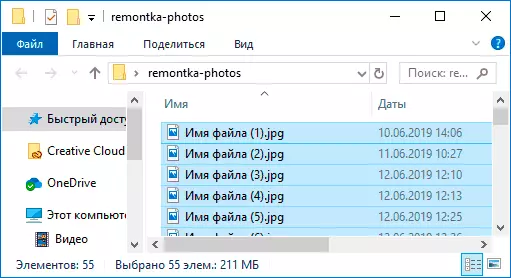
As gevolg hiervan, sal al die lêers met dieselfde naam het, maar na elke naam in hakies in orde sal aangedui word, soos in die kiekie.
Hernoeming Opportunities op Command Line
Die command line kan jy ook die lêer groep hernoem met behulp van die standaard REN opdrag (vir beginners: hoe om die command line hardloop).
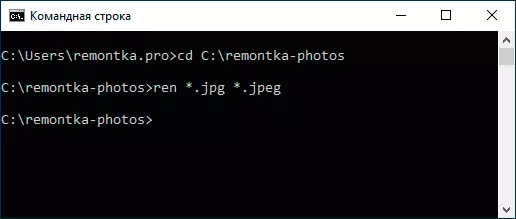
Voorbeelde van die gebruik van 'n bevel om die hernoeming 'n groep van lêers met behulp van wat jy ook jou eie opdrag kan skep:
Ren * .jpg * JpegAs gevolg van die uitvoering van al die lêers in die huidige gids (in die kiekie, die CD opdrag path_K_PAPE) met die jpg uitbreiding sal gekoop word Jpeg. Die ikoon "Stark" in die opdrag kan enige stel karakters (albei een karakter en 'n paar keer) vervang.
Ren * Jpeg ?????. JpgDie gespesifiseerde bevel sal die uitbreiding van al die lêers in die huidige gids met JPEG op JPG verander, en ook hul name te verminder om die eerste 5 karakters. 'N vraagteken in die bevel beteken enige een karakter. Die opdrag kan 'n fout uit te reik as die eerste vyf letters in die naam van twee of meer lêers sal saamval.
Ren * File -. * OuDie opdrag herbenoem al die lêers sonder uitsondering in die gids en Ek sal hulle lei tot die vorm: File-old_IFA_Fyle.old (die ou uitbreiding sal verdwyn).
Massa hernoem lêers in PowerShell
Nog 'n Windows program wat gebruik kan word vir die massa hernoem lêers en gidse - Windows PowerShell. Die vinnigste manier om dit te begin is om die soektog in die start menu (taakbalk) gebruik of as jy Windows 10 - regs-kliek op die Start-knoppie en kies die verlangde kieslys item in die konteks menu (Ander maniere: hoe om Windows te hardloop PowerShell).In PowerShell, daar is 'n Rename-punt opdrag om lêers, wat by die werk met 'n enkele lêer naam kan amper gebruik word dieselfde as die REN opdrag in die command line, maar te danke aan die vermoë PowerShell om 'n paar bevele gebruik met ander, die Rename-punt blyk meer funksioneel te wees. 'N Paar voorbeelde:
Kry-Childem -Path * Jpeg | Rename-punt -NewName {$ _. Naam -Replace "Jpeg", ". JPG"}As gevolg hiervan, is al die uitbreidings van die Jpeg lêers verander op .jpg in die huidige gids.
Kry-Childem * .jpg | Rename-punt -NewName {$ _. Name.Replace ( '', '_')}Die opdrag sal bo al spasies in die name van die jpg-lêers te vervang in die huidige gids op die tekens van die laer onderstreep.
Kry-Childitem | % {Rename-item $ _ "geheime lêer $ _"}Die "Geheime Lêer" en 'n ruimte sal na die naam van elke lêer aan die begin bygevoeg.
Kry-Childem * *. | Foreach {Rename-punt -Path $ _. FULLNAME -NewName "$ ($ _. DirectoryName) \ $ ($ _. BASISNAAM) _ $ (get-Datum -F DD-MM-DD) $ ($ _. Uitbreiding) "}Die laer onderstreping en datum in die dag-maand-jaar-formaat sal aan die naam van elke lêer bygevoeg.
Massa hernoem in Total Commander
Baie gebruikers Total Commander te werk met skyf lêers. Die moontlikhede van 'n groep hernoem is in hierdie program, dit is baie maklik om te geïmplementeer word:
- Kies die nodige lêers (gebruik die SHIFT en die sleutelbord pyl, die regter muis klik, Ctrl + die keuse van die muis).
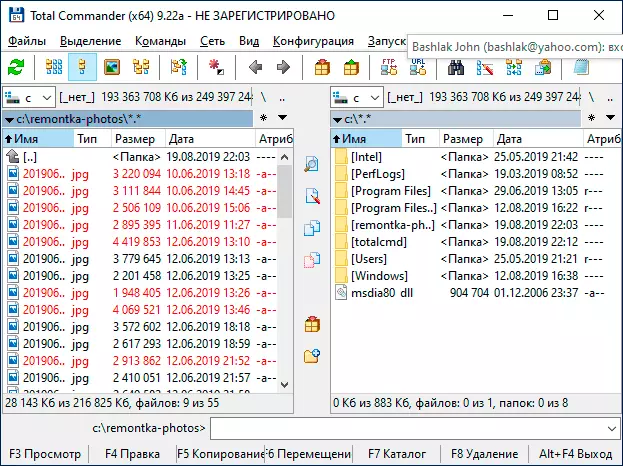
- Druk Ctrl + M of kies "File" - "groep hernoem" in die menu lêer.
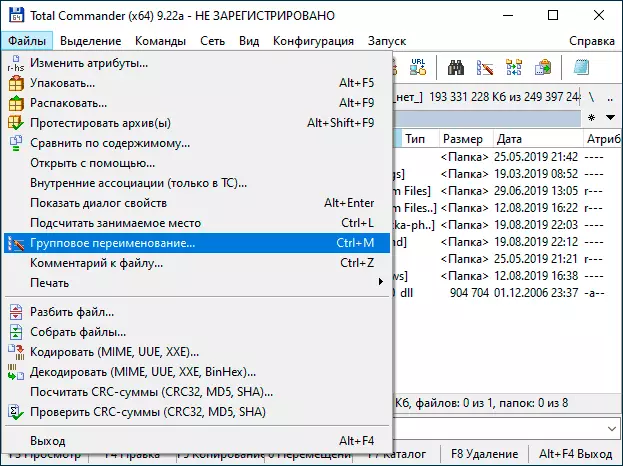
- Stel die hernoeming parameters in die "masker vir die lêernaam" afdeling met behulp van die voorgestelde maskers, vervanging, verandering van die register, die meter, asook die opsies uit die artikel "proppe". Die verandering van opsies in die voorskou venster sal jy dadelik sien presies hoe gewysigde naam lêers sal genoem word. Om die uitbreiding te verander, gebruik die "uitbreiding masker" veld.
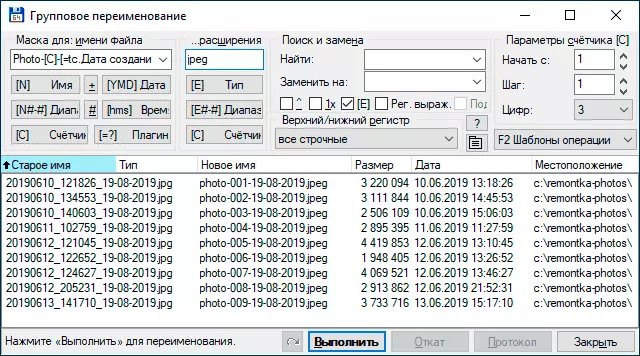
- In die voorbeeld hierbo, op die kiekie, die lêer stel sal hernoem word in Foto-met die daaropvolgende byvoeging van die toonbank van drie syfers en die datum skepping in die DD-MM-ggg (beskikbaar in die plug-ins), die uitbreiding Sal verander word na JPEG, en die lêernaam word in die laer register vertaal.
In die eerste plek kan die gebruik van 'n massa hernoem nut in Total Commander moeilik om iemand lyk, maar as jy 'n bietjie uit te vind, is ek seker dat die instrument nuttige en gerieflike sal word.
Video-instruksie
Op die ou end van die video oor massa hernoeming van lêers in Total Commander en Advanced Renamer, as die mees doeltreffende maniere.
Daar is ander programme vir hersieningsdoeleindes (byvoorbeeld gratis grootmaatverhoging), maar na my mening is bogenoemde meer as genoeg vir byna enige hernoemingstaak.
